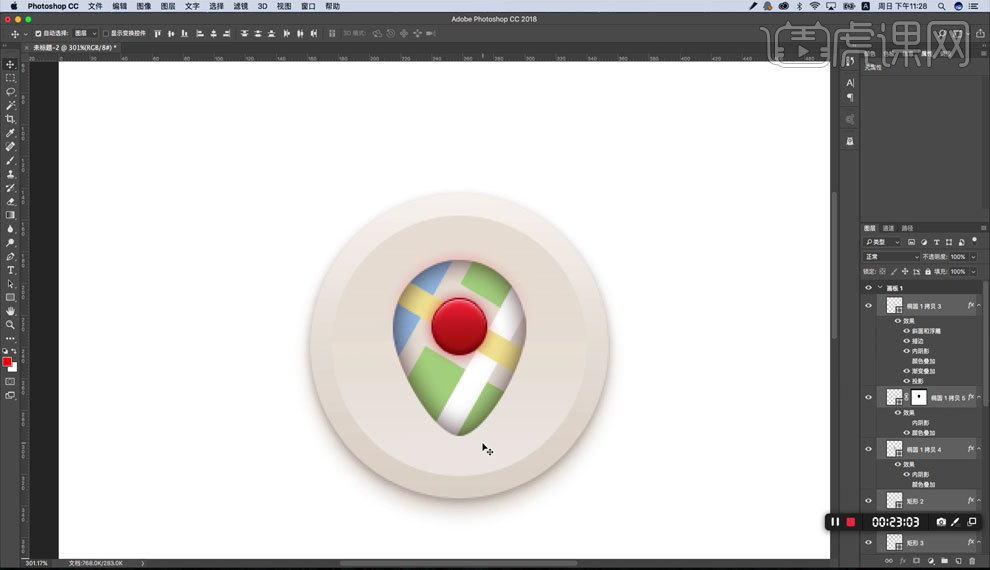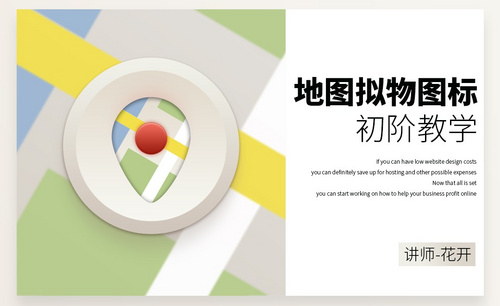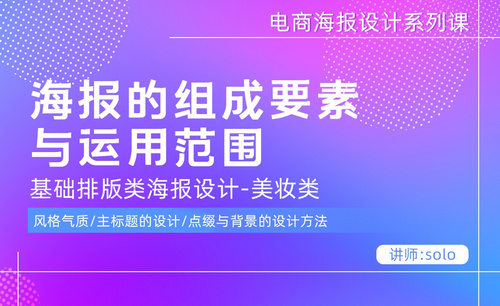PS地图拟物图标设计教程发布时间:2019年10月24日 17:11
1.打开【PS】新建【512×512】画板【椭圆工具】绘制【192像素】圆【颜色叠加】【不透明度30%】具体如图所示。
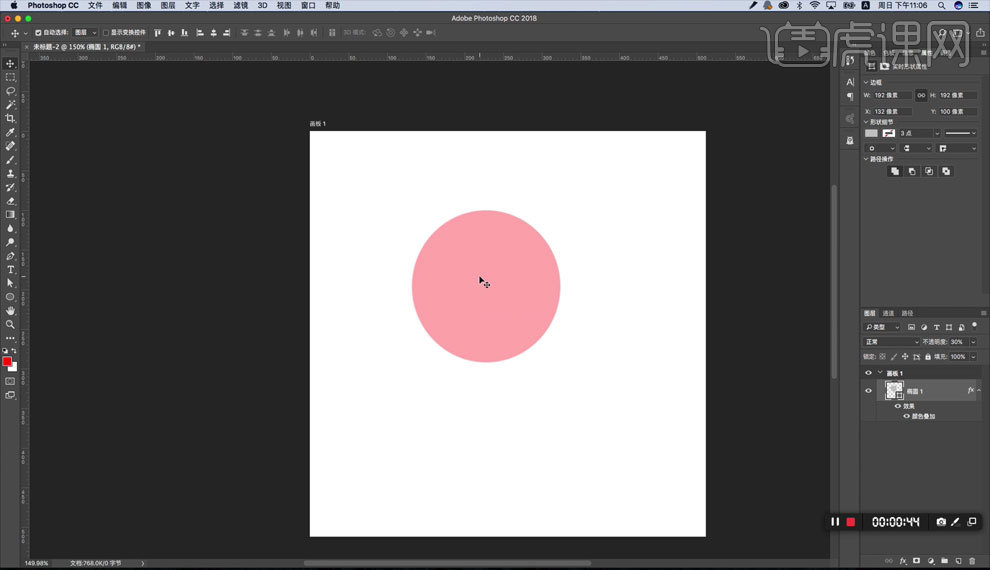
2.【Ctrl+J】复制【Ctrl+T】缩小【164像素】的圆,【Ctrl+J】复制【Ctrl+T】缩小【86像素】的圆,【Ctrl+J】复制【Ctrl+T】缩小【34像素】的圆,调整【不透明度】具体如图所示。
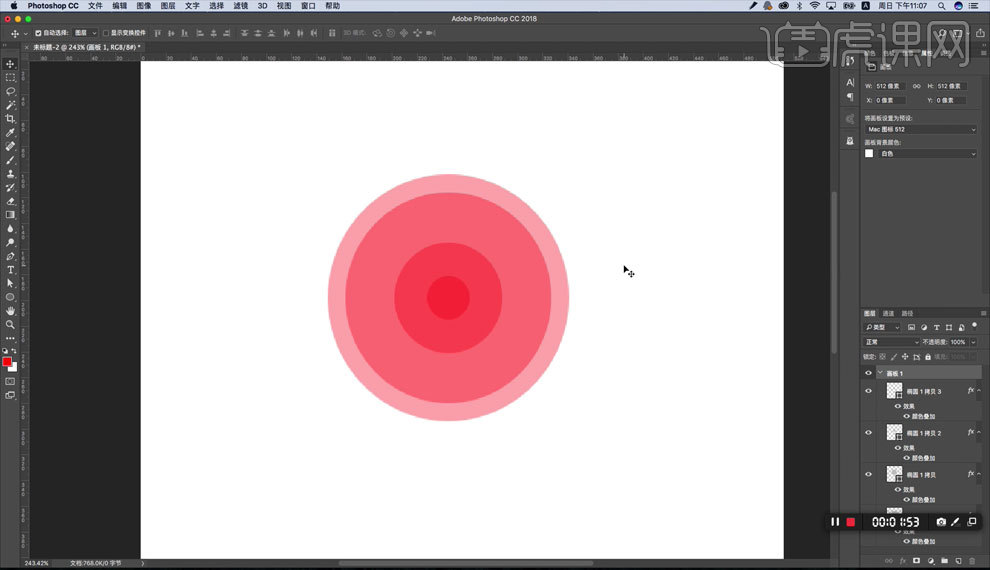
3.选中图层【a】路径选择工具,将图形拉出水滴状,具体如图所示。
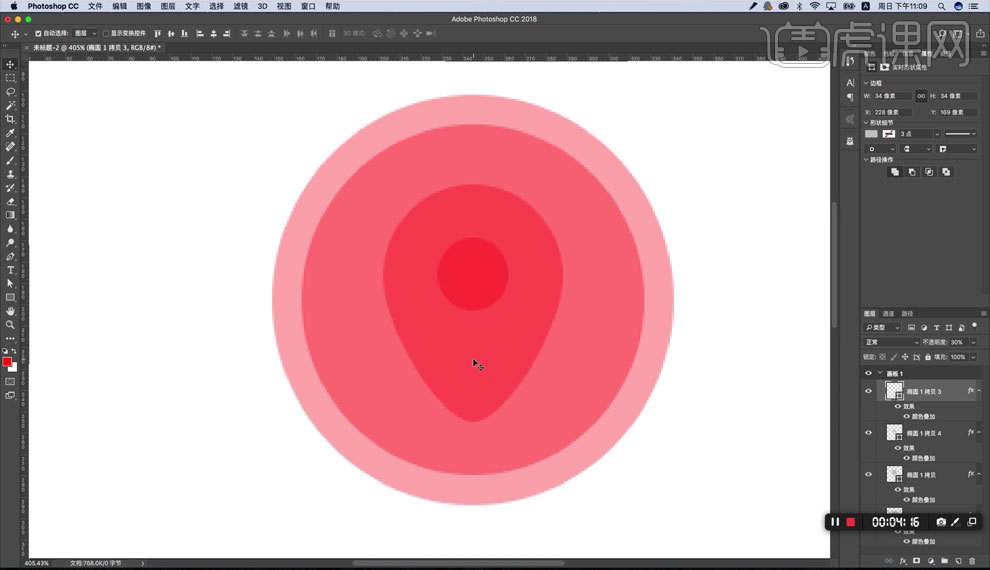
4.点选最底层大圆修改【不透明度100%】取消【颜色叠加】添加【渐变叠加】调整颜色,【拷贝图层样式】粘贴到第二个圆上【反向】【不透明度60%】具体如图所示。
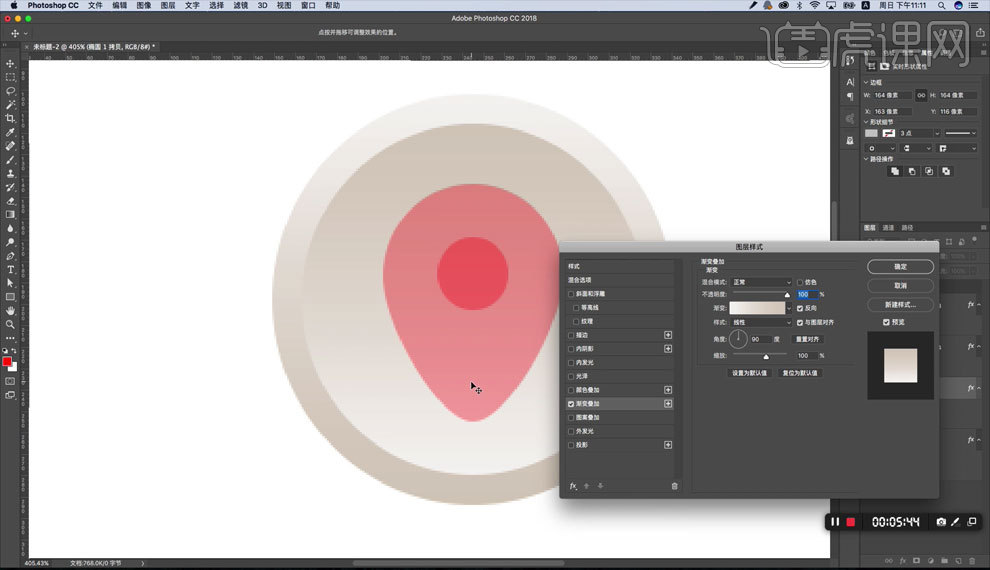
5.点选最底层添加【投影】具体如图所示。
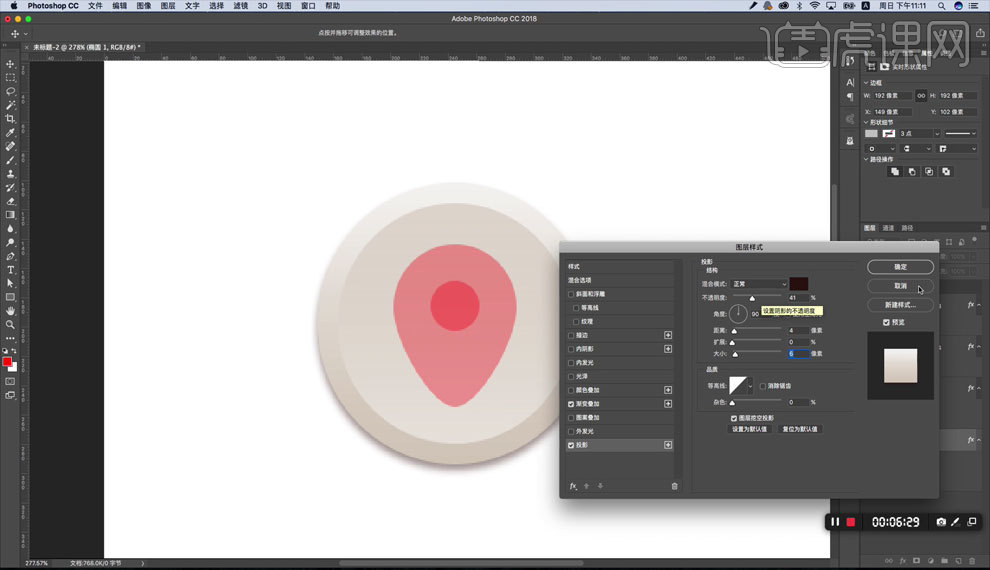
6.画几个矩形【Ctrl+T】按住【Shift】旋转30度,按住【Alt】复制,具体如图所示。
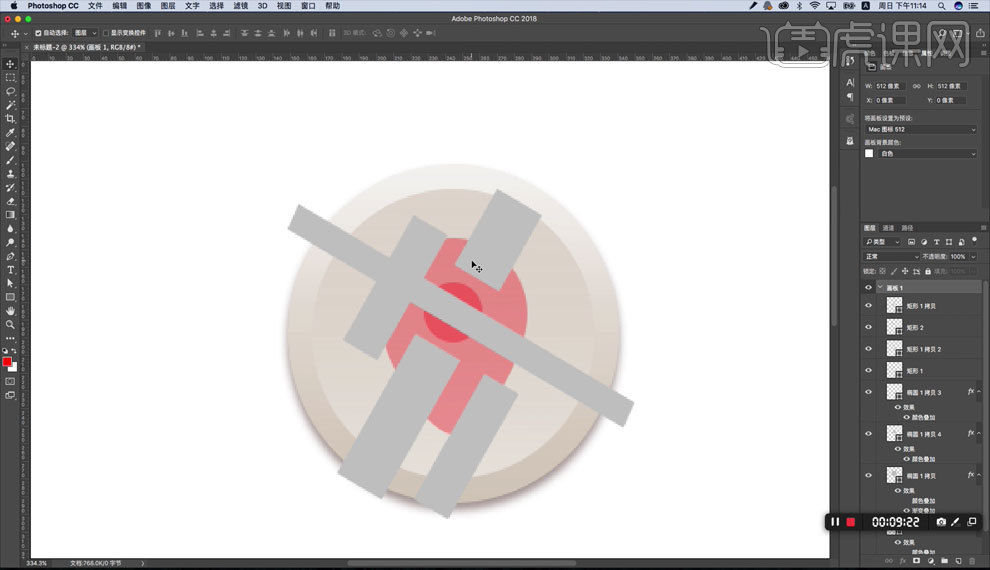
7.点选图形【合并形状组件】再进行整体路径选择【Ctrl+C】【a】选择其他路径【Ctrl+V】复制【与形状区域相交】重复操作,具体如图所示。
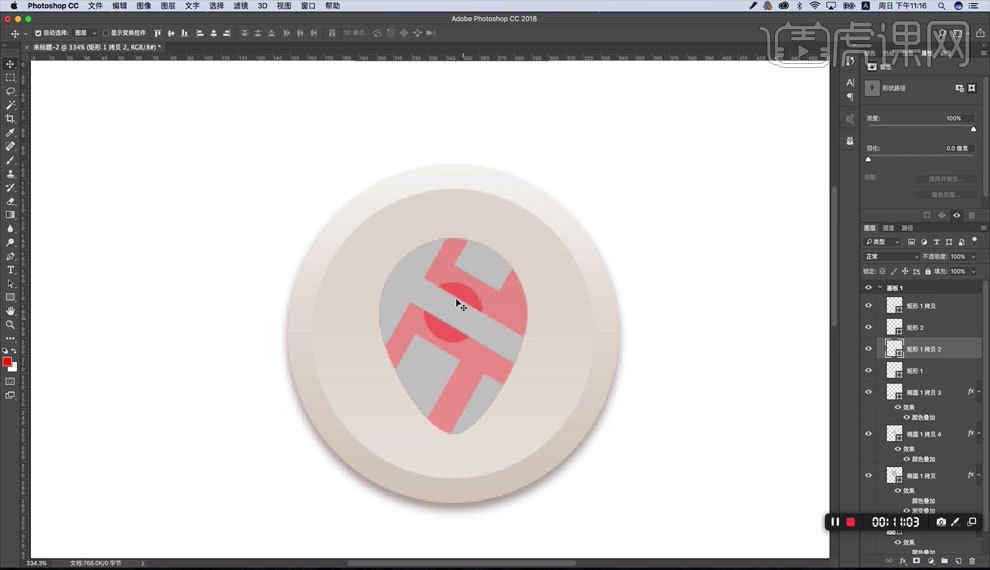
8.把图形填充想要的颜色,具体如图所示。
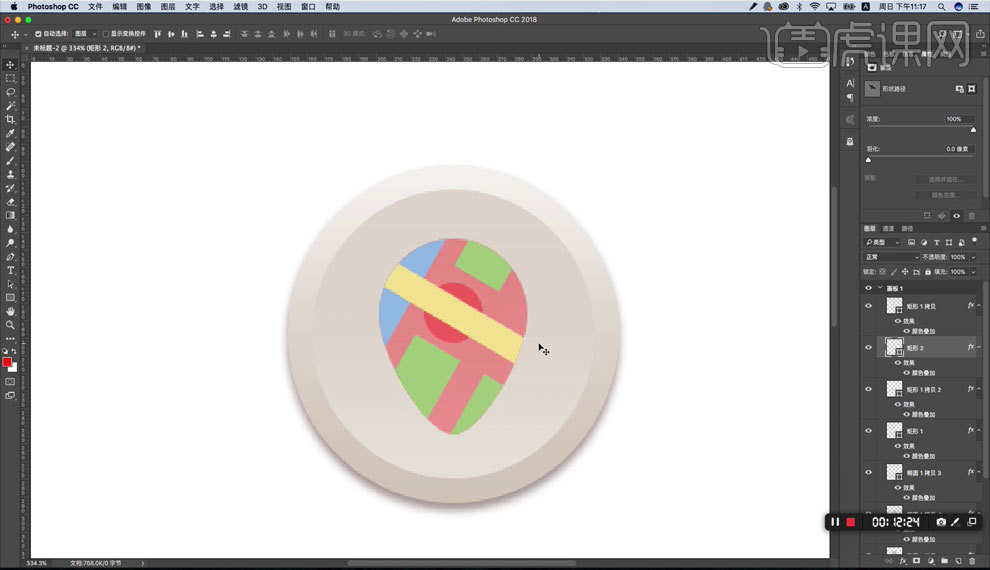
9.添加【内阴影】将图层上移,把【填充】【颜色叠加】取消,具体如图所示。
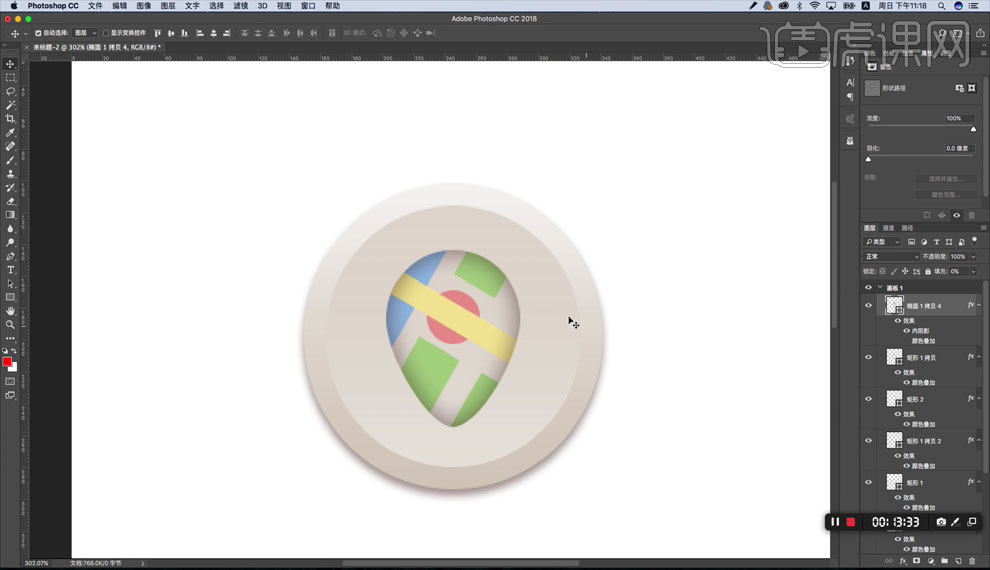
10.将红色圆形图层移至顶层将【颜色叠加】改为【渐变叠加】添加【描边】【大小1】【颜色渐变】添加【内阴影】【大小0】【距离1】添加【斜面和浮雕】具体如图所示。
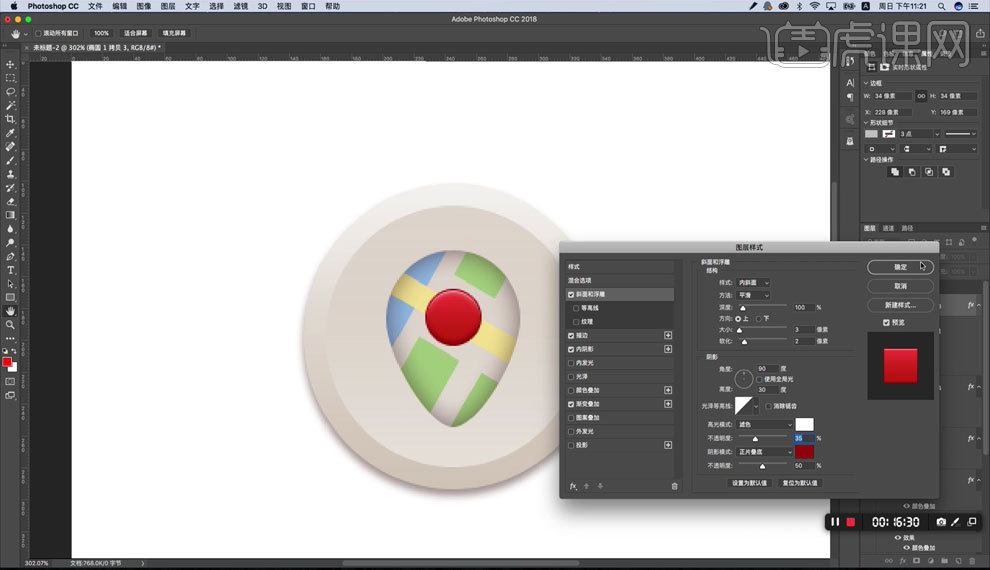
11.添加【投影】具体如图所示。
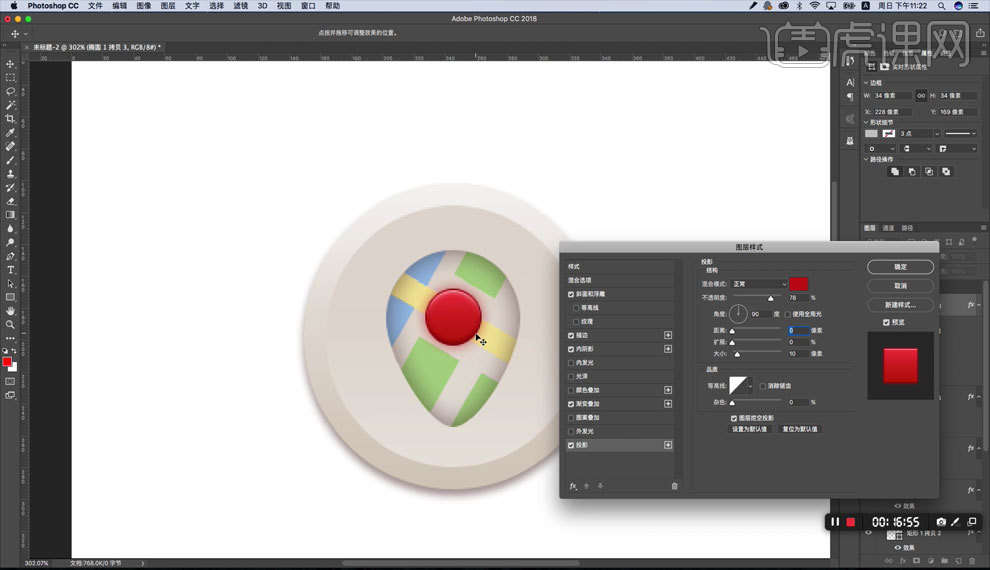
12.将图层移至旁边,画一个矩形【Ctrl+T】按住【Shift】旋转30度添加白色【颜色叠加】将黄色图层移至上方,复原图层,【路径选择工具】【Ctrl+C】选择下面图形【Ctrl+V】【与形状区域相交】具体如图所示。
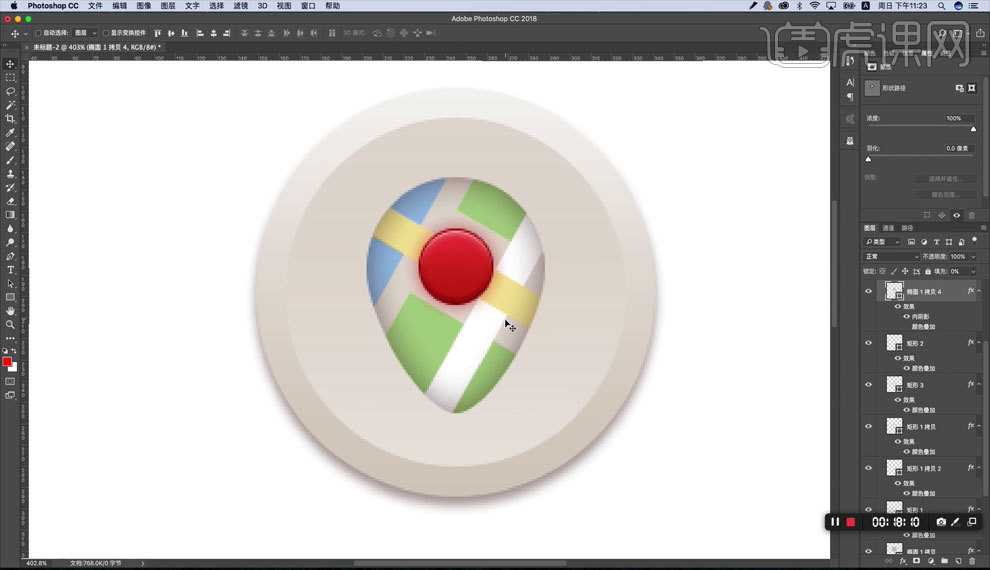
13.提亮整体图形的颜色,按住【Alt】复制出一个圆形,去掉所有的图层样式,放置在最底层往下偏移,【模糊】【高斯模糊】调整不透明度,具体如图所示。
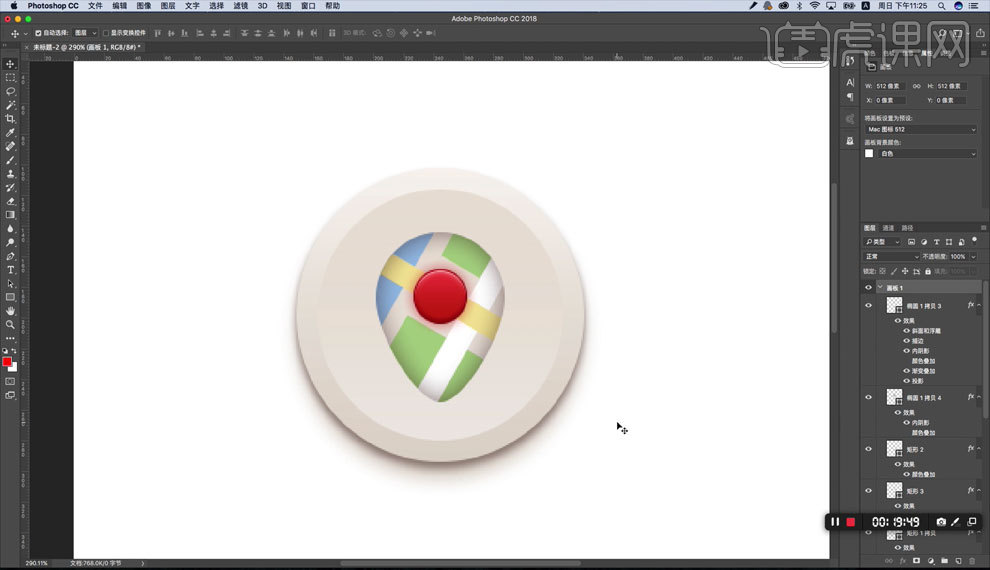
14.调整【投影】具体如图所示。
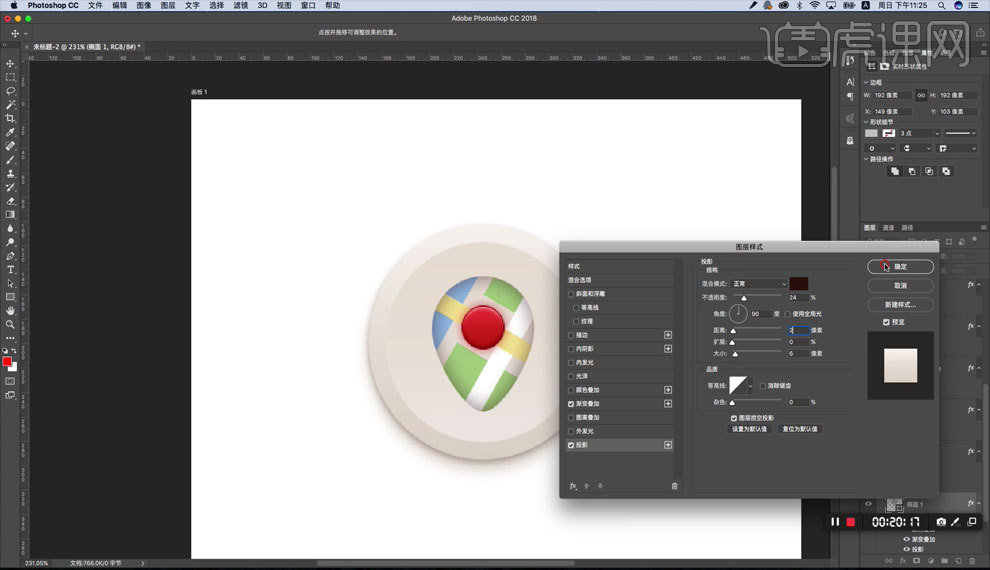
15.【内阴影】颜色加深【Ctrl+C】【Ctrl+V】复制出一个图层【减去顶层形状】得到一个月牙状,调整【颜色】【羽化】【不透明度】具体如图所示。
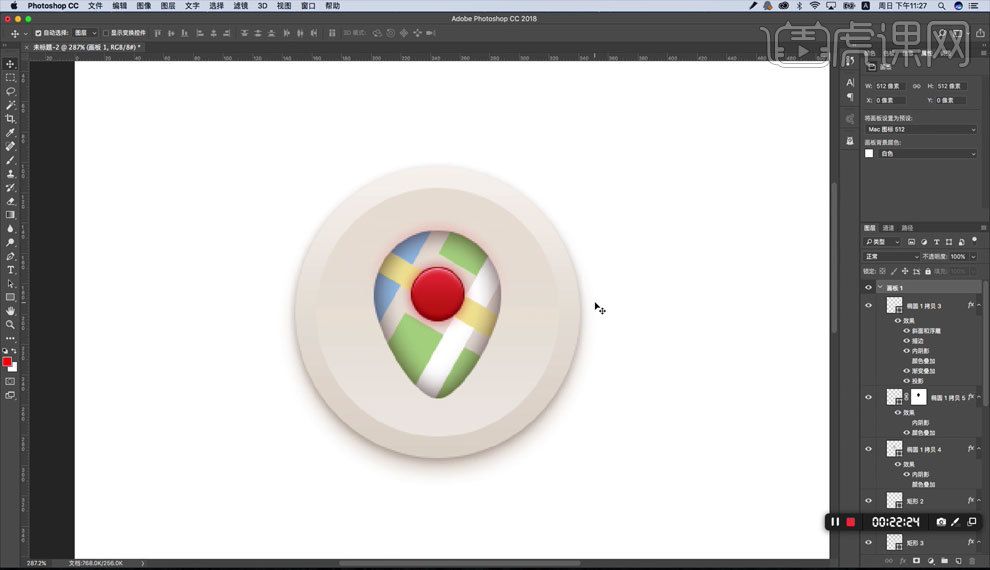
16.根据自己想法调整颜色,最终效果如图所示。